

プランには、実行を必要とするさまざまなタイプのタスクが含まれています。 復旧ポイント コピー タスクを作成するには、まず、有効な復旧ポイントが必要です。 有効な復旧ポイントを取得するには、バックアップ タスクを作成する必要があります。
バックアップ タスクは、ソース ノードのバックアップを実行し、指定されたデスティネーションにデータを保存します。 復旧ポイントのコピーは、エージェント ベースの Windows とホスト ベースのエージェントレス バックアップの両方でサポートされています。 以下の手順では、エージェント ベースの Windows バックアップ タスクを作成する手順について説明します。 非 Windows VM については復旧ポイントのコピーを実行できません。
注: ホスト ベースのエージェントレス バックアップの詳細については、「ホスト ベース仮想マシンのバックアップ プランを作成する方法」を参照してください。
次の手順に従ってください:
プランを以前に作成している場合、それらのプランが中央ペインに表示されます。
[プランの追加]が開きます。
チェック ボックスをオフにしてプランを再開するまで、プランは実行されません。
注: プランを一時停止すると、リストア ジョブとコピー ジョブを除くすべてのジョブが一時停止します。 実行中のジョブは影響を受けません。 保留中のジョブがあるプランを一時停止した場合、これらの保留中のジョブも一時停止します。 プランを再開しても、保留中のジョブがすぐに再開されることはありません。 プランの再開後、次にスケジュールされている時刻から保留中のジョブが実行されます。 次のジョブのスケジュールは Arcserve UDP エージェント(Windows) のホーム画面にあります。
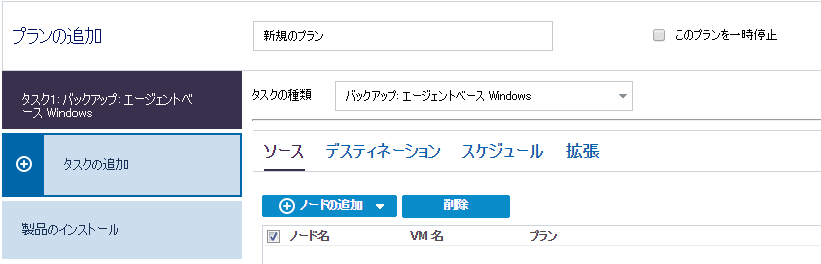
ここで、[ソース]、[デスティネーション]、[スケジュール]、および[拡張]の詳細を指定します。
|
Copyright © 2015 Arcserve.
All rights reserved.
|
|